Come utilizzare il controllo Crystal Report in Visual Basic
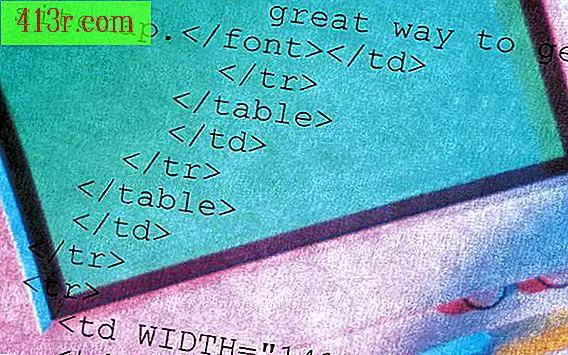
Passaggio 1
Crea il tuo rapporto Prima di utilizzare Crystal Report Control, si utilizzerà il designer per creare il report in Visual Basic. Aprire la finestra di progettazione di Crystal Reports dal menu del plugin in Visual Basic.
Passaggio 2
Vai al menu "File" per creare un nuovo rapporto. Si aprirà una finestra che ti darà il tipo di report da aprire allo stesso modo delle strutture dati che desideri utilizzare. Visualizza ciascuna opzione prima di effettuare la selezione.
Passaggio 3
Utilizzare la funzione di trascinamento della selezione in Crystal Reports per progettare il nuovo report in Visual Basic. Una volta finito, dovrai salvare il file. Dovresti avere un'estensione di file .rpt.
Passaggio 4
Aprire il menu "Progetto" in Visual Basic. Selezionare "Componenti" e fare clic su "Crystal Report Control".
Passaggio 5
Aggiungi il controllo al modulo di rapporto che hai creato. Sarà necessario impostare le diverse proprietà prima di eseguire un test con Crystal Reports. Sarà necessario inserire il nome del file di report e il percorso, il database che si desidera utilizzare per il report Crystal e i dati che si desidera includere. Una volta che questi dati sono stati inseriti correttamente in Crystal Report Control, puoi provarlo.
Passaggio 6
Stampa il rapporto per vedere se hai utilizzato correttamente il Crystal Report Control in Visual Basic. Per fare ciò, digitare il comando "FileName.PrintReport".







